समूह नीति लागू नहीं हो रही? रीसेट का प्रयास करने के बारे में क्या ख्याल है?
- ग्रुप पॉलिसी विंडोज ऑपरेटिंग सिस्टम की सबसे शक्तिशाली विशेषताओं में से एक है।
- यह आपको अपने नेटवर्क पर उपयोगकर्ताओं और कंप्यूटरों के व्यवहार को नियंत्रित करने की अनुमति देता है।
- हालाँकि, समूह नीति को प्रभावी होने या लागू होने में विफल होने में कुछ समय लग सकता है, खासकर यदि आपके पास बड़ी संख्या में ग्राहक हैं जिन्हें पॉलिसी लागू करने की आवश्यकता है।
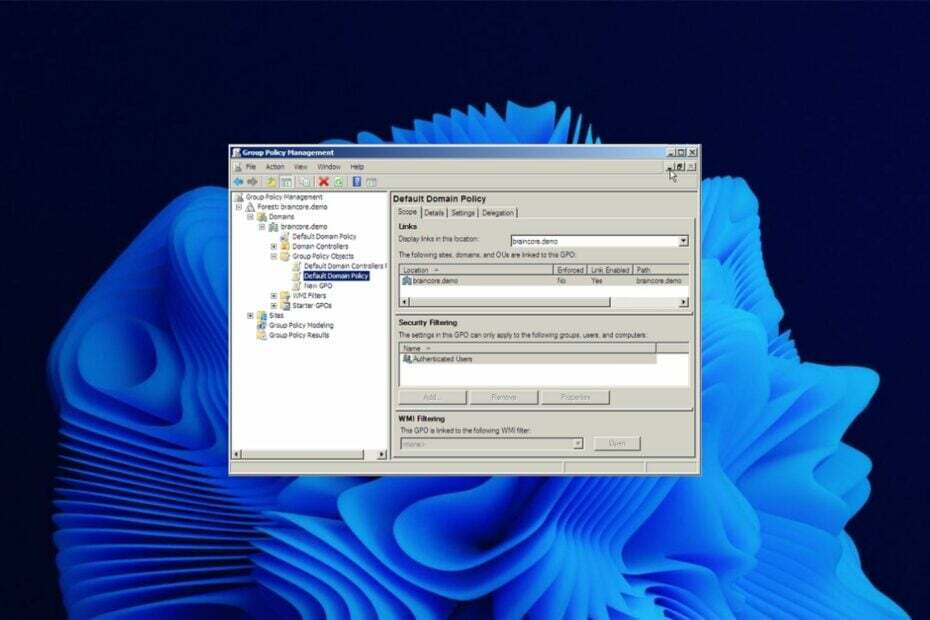
एक्सडाउनलोड फ़ाइल पर क्लिक करके इंस्टॉल करें
- फोर्टेक्ट डाउनलोड करें और इसे इंस्टॉल करें आपके पीसी पर.
- टूल की स्कैनिंग प्रक्रिया प्रारंभ करें उन भ्रष्ट फ़ाइलों की तलाश करना जो आपकी समस्या का स्रोत हैं।
- पर राइट क्लिक करें मरम्मत शुरू करें ताकि टूल फिक्सिंग एल्गोरिथम शुरू कर सके।
- फोर्टेक्ट द्वारा डाउनलोड किया गया है 0 इस महीने पाठक.
समूह नीति सक्रिय निर्देशिका डोमेन में उपयोगकर्ताओं और कंप्यूटरों पर सेटिंग्स लागू करती है। एक डोमेन वस्तुओं का एक संग्रह है जो एक दूसरे से संबंधित हैं - उपयोगकर्ता, समूह, कंप्यूटर इत्यादि।
आप डोमेन स्तर पर इन ऑब्जेक्ट के लिए सेटिंग्स और प्राथमिकताओं को कॉन्फ़िगर करने के लिए समूह नीति का उपयोग कर सकते हैं। एक बार कॉन्फ़िगर हो जाने पर, डोमेन के सभी सदस्यों को वे सेटिंग्स लागू होते ही प्राप्त हो जाएंगी।
यह समूह नीति को बड़े नेटवर्क के प्रबंधन के लिए आदर्श बनाता है। यह आपको प्रत्येक कंप्यूटर या उपयोगकर्ता के लिए अलग-अलग कॉन्फ़िगरेशन सेट करने से बचाता है।
समूह नीति कई कारकों के आधार पर लगभग तुरंत लागू होनी चाहिए। हालाँकि, यदि आप कई मिनट या उससे अधिक समय तक प्रतीक्षा करते हैं और पॉलिसी लागू नहीं होती है, तो कुछ गलत है।
हालाँकि यह एक मुख्य विंडोज़ सुविधा है, यह प्रत्येक संस्करण पर उपलब्ध नहीं है। बहरहाल, चिंता करने की कोई जरूरत नहीं है क्योंकि हमने इसके तरीके बता दिए हैं समूह नीति प्रबंधन कंसोल का उपयोग करके समूह नीति संपादक स्थापित करें.
ग्रुप पॉलिसी लागू होने में कितना समय लगता है?
समूह नीति लागू करना कोई तात्कालिक प्रक्रिया नहीं है। उत्तर कई कारकों पर निर्भर करता है। आपके सक्रिय निर्देशिका डोमेन का आकार, डोमेन से जुड़े जीपीओ की संख्या और एक बार में कितनी नीतियां लागू की जा रही हैं, ये सभी एक भूमिका निभाते हैं।
यदि आपके पास कम संख्या में GPO हैं जो कुछ कंप्यूटरों को लक्षित करते हैं, तो उन्हें लागू होने में अपेक्षाकृत कम समय लगेगा। दूसरी ओर, यदि आपके पास कई GPO हैं जो कई कंप्यूटरों को लक्षित करते हैं, तो इसे लागू करने में अधिक समय लगेगा।
समूह नीति कितनी बार लागू की जाती है?
समूह नीति ऑब्जेक्ट डिफ़ॉल्ट रूप से हर 90 मिनट में लागू होते हैं। हालाँकि, इस अंतराल को Gpupdate कमांड का उपयोग करके बदला जा सकता है।
समूह नीति दो चरणों में लागू की जाती है:
- पृष्ठभूमि ताज़ा करें - यह चरण डिफ़ॉल्ट रूप से हर 90 मिनट में होता है और पृष्ठभूमि में समूह नीति को ताज़ा करने के लिए मजबूर करता है। इसके लिए उपयोगकर्ता लॉगऑन या कंप्यूटर पुनरारंभ की आवश्यकता नहीं होती है और परिणाम GPO का एक नया संस्करण होता है। किसी डोमेन में GPO में कोई परिवर्तन न होने पर भी बैकग्राउंड रिफ्रेश ऑपरेशन जारी रहता है।
- उपयोगकर्ता लॉगऑन - यह चरण तब होता है जब कोई उपयोगकर्ता किसी सिस्टम पर लॉग ऑन करता है और अंतिम लॉगऑन या रीबूट होने के बाद से किए गए किसी भी बदलाव को लागू करता है। यह हमेशा उस फ़ॉरेस्ट के सभी डोमेन से नीतियां लागू करता है, भले ही उन्हें अंतिम लॉगऑन या रीबूट होने के बाद से अपडेट किया गया हो।
यदि समूह नीति लागू नहीं हो रही है तो मैं क्या कर सकता हूँ?
1. सुनिश्चित करें कि आप व्यवस्थापक खाते में साइन इन हैं
यदि आप एक मानक उपयोगकर्ता के रूप में लॉग इन हैं, तो आपके पास समस्या को ठीक करने के लिए आवश्यक संसाधनों तक पहुंच नहीं होगी। कोई भी बदलाव करने से पहले आपको लॉग ऑफ करना होगा और दोबारा साइन इन करना होगा। एक व्यवस्थापक खाते के पास प्रशासनिक विशेषाधिकार होते हैं जो सेटिंग्स को संशोधित कर सकते हैं।
आपको की आवश्यकता होगी खाते को व्यवस्थापक के रूप में सेट करें. वैकल्पिक रूप से, आप एक अन्य उपयोगकर्ता खाता बना सकते हैं और फिर स्वयं को व्यवस्थापकीय विशेषाधिकार निर्दिष्ट कर सकते हैं।
2. एक अन्य उपयोगकर्ता खाता बनाएँ
यदि आप समूह नीति लागू करने के लिए संघर्ष कर रहे हैं, तो यह आपके उपयोगकर्ता खाते की जांच करने लायक हो सकता है। यदि खाता दूषित है, तो यह समूह नीति में समस्याएँ पैदा कर सकता है।
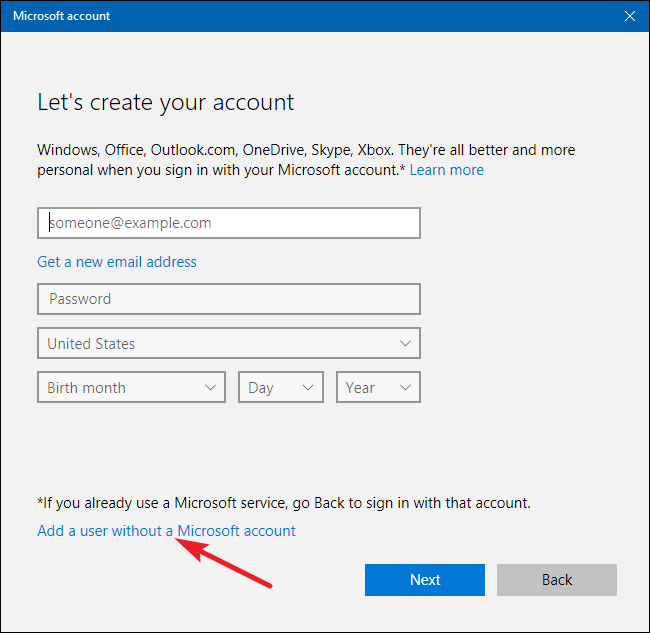
यह जांचने के लिए कि आपका खाता दूषित है या नहीं, किसी अन्य खाते से लॉग इन करने का प्रयास करें। यदि यह ठीक से काम करता है, तो आपके उपयोगकर्ता खाते में कोई समस्या है। आपको इसे हटाकर और पुनः बनाकर इसे ठीक करने की आवश्यकता हो सकती है।
3. हाल ही में जोड़े गए प्रोग्राम अनइंस्टॉल करें
विशेषज्ञ टिप:
प्रायोजित
कुछ पीसी समस्याओं से निपटना कठिन होता है, खासकर जब आपके विंडोज़ की गुम या दूषित सिस्टम फ़ाइलों और रिपॉजिटरी की बात आती है।
जैसे समर्पित टूल का उपयोग करना सुनिश्चित करें फोर्टेक्ट, जो आपकी टूटी हुई फ़ाइलों को स्कैन करेगा और अपने रिपॉजिटरी से उनके नए संस्करणों के साथ बदल देगा।
यदि आप अपने सिस्टम की रजिस्ट्री को कॉन्फ़िगर करने के लिए कुछ तृतीय-पक्ष सॉफ़्टवेयर या कस्टम स्क्रिप्ट का उपयोग कर रहे हैं, तो संभावना है कि ये उपकरण हो सकते हैं आपकी कुछ रजिस्ट्री सेटिंग्स दूषित हो गईं.
इससे GPO एप्लिकेशन में समस्याएँ उत्पन्न हो सकती हैं. कुछ जीपीओ को सफलतापूर्वक लागू करने के लिए कुछ रजिस्ट्री मानों की उपस्थिति की आवश्यकता होती है। आपको यह पता लगाना होगा कि क्या इस क्षेत्र में कोई बदलाव किया गया है और यदि आवश्यक हो तो उन्हें पुनर्स्थापित करना होगा।
आप CCleaner से इन प्रोग्रामों को तुरंत अनइंस्टॉल कर सकते हैं। यह टूल आपके ऐप्स को अधिक आसानी से प्रबंधित करने में आपकी सहायता करता है क्योंकि यह उन सभी को एक ही स्थान पर सूचीबद्ध करता है और आपको अपनी पसंद के किसी भी प्रोग्राम को अनइंस्टॉल करने देता है। यह जंक और बिल्ड-अप फ़ाइलों को भी हटा सकता है जो आपके पीसी के लिए समस्याएं पैदा कर सकते हैं।
⇒ पाना CCleaner
4. नीति सेटिंग ताज़ा करें
- मारो खिड़कियाँ कुंजी प्रकार अध्यक्ष एवं प्रबंध निदेशक और चुनें व्यवस्थापक के रूप में चलाएं.

- निम्नलिखित कमांड टाइप करें और दबाएँ प्रवेश करना:
GPupdate/बल
यदि आपने हाल ही में अपनी नीतियों में बदलाव किए हैं और चाहते हैं कि उन्हें तुरंत लागू किया जाए, तो इसे चलाएं आदेश उन्हें तुरंत ताज़ा करने के लिए बाध्य करेगा, भले ही वे आपके अंतिम समय से ताज़ा न हुए हों पर लॉग ऑन करें।
इस कमांड को चलाने के बाद आपको कंप्यूटर को पुनरारंभ करने की आवश्यकता नहीं है क्योंकि यह मेमोरी में कुछ भी नहीं बदलता है बल्कि सर्वर से नीति सेटिंग्स को ताज़ा करता है।
5. समूह नीति संपादक को रीसेट करें
- मारो खिड़कियाँ कुंजी प्रकार अध्यक्ष एवं प्रबंध निदेशक और चुनें व्यवस्थापक के रूप में चलाएं.

- निम्नलिखित कमांड टाइप करें और दबाएँ प्रवेश करना प्रत्येक के बाद:
आरडी /एस /क्यू "%WinDir%\System32\GroupPolicyUsers" && RD /S /Q "%WinDir%\System32\GroupPolicy"gpupdate /बल
- अपने पीसी को पुनरारंभ करें.
यदि समूह नीति अद्यतन काम नहीं कर रहा है, तो आपको अपना विंडोज़ संस्करण पुनः स्थापित करना होगा और देखना होगा कि क्या इससे समस्या हल हो जाती है।
- विंडोज़ 11 में कैमरा गोपनीयता संकेतक को कैसे सक्षम/अक्षम करें?
- Mrtstub.exe क्या है और क्या इसे हटाना सुरक्षित है?
- क्या आपका माइक स्वचालित रूप से वॉल्यूम समायोजित कर रहा है? इसे कैसे रोकें यहां बताया गया है
- Net1.exe क्या है और इसका उपयोग किस लिए किया जाता है?
- Msiexec.exe: यह क्या है और यह क्या करता है?
आप कैसे जांचेंगे कि समूह नीति लागू है या नहीं?
यह जाँचने के लिए कि क्या समूह नीति कंप्यूटर पर लागू होती है, आप Gpresult कमांड-लाइन टूल का उपयोग कर सकते हैं। Gpresult कमांड कई मापदंडों को स्वीकार करता है जो आपको कंप्यूटर पर लागू समूह नीति सेटिंग्स के विभिन्न हिस्सों को देखने की अनुमति देता है।
जाँच करने के लिए, नीचे दिए गए चरणों का पालन करें:
- मारो खिड़कियाँ कुंजी प्रकार अध्यक्ष एवं प्रबंध निदेशक और चुनें व्यवस्थापक के रूप में चलाएं.

- निम्नलिखित कमांड टाइप करें और दबाएँ प्रवेश करना प्रत्येक के बाद:
gpresult.exegpresult /r /स्कोप: उपयोगकर्ताgpresult /r /स्कोप: कंप्यूटर
दोनों आदेश लागू की गई विभिन्न नीतियों को निर्दिष्ट करते हैं। कंप्यूटर-आधारित नीतियां केवल कंप्यूटर को प्रभावित करती हैं, उपयोगकर्ताओं को नहीं। उपयोगकर्ता-आधारित नीतियां केवल उपयोगकर्ताओं को प्रभावित करती हैं।
आप भी किसी समस्या में पड़ सकते हैं समूह नीति धूसर हो गई है लेकिन हमने इस मुद्दे को संबोधित करने के विभिन्न तरीकों को पर्याप्त रूप से कवर किया है।
यदि आपको पता चलता है कि आपका संस्करण विंडोज़ में समूह नीति स्थापित नहीं है, इससे निपटने में आपकी सहायता के लिए हमारे पास एक मार्गदर्शिका भी है।
हमें बताएं कि क्या आप नीचे टिप्पणी अनुभाग में इस समस्या को हल करने में सक्षम हैं।
अभी भी समस्याओं का सामना करना पड़ रहा है?
प्रायोजित
यदि उपरोक्त सुझावों से आपकी समस्या का समाधान नहीं हुआ है, तो आपके कंप्यूटर को अधिक गंभीर विंडोज़ समस्याओं का अनुभव हो सकता है। हम जैसे ऑल-इन-वन समाधान चुनने का सुझाव देते हैं फोर्टेक्ट समस्याओं को कुशलतापूर्वक ठीक करना. इंस्टालेशन के बाद बस क्लिक करें देखें और ठीक करें बटन और फिर दबाएँ मरम्मत शुरू करें.


